本实例通过调制山上的土及草地材质,详细的讲述了“混合”材质的使用,还学习了“位图”贴图、“噪波”贴图和“衰减”贴图的使用方法。
1.启动3DsMax2013中文版软件,打开山形3d模型文件,如图所示。
2.按键盘【M】键快速打开“材质编辑器”窗口,选择一个空白材质球”,单击【Standard】按钮,在弹出的“材质/贴图浏览器”中选择“混合”材质,单击“确定”按钮,如图所示。
3.在“材质编辑器”窗口中的“混合基本参数”栏下单击“材质1”右侧的长按钮,如图所示。
4.单击“漫反射”右侧的“![]() ”按钮,在打开的“材质/贴图浏览器”窗口中选择“位图”,单击“确定”按钮,3DsMax2013如图所示。
”按钮,在打开的“材质/贴图浏览器”窗口中选择“位图”,单击“确定”按钮,3DsMax2013如图所示。
5.在弹出的“选择位图图像文件”对话框中选择“草地.jpg”位图文件,单击“打开”按钮,如图所示。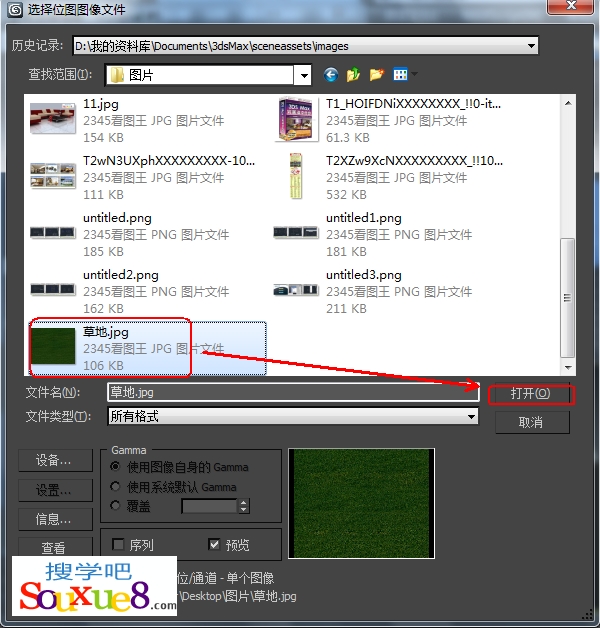
6.点击![]() “转到父对象”按钮,返回上一级;在“贴图”卷展栏下的“漫反射颜色”后的长按钮上按住鼠标左键并拖动实例复制贴图到“凹凸”通道上,设置“凹凸”数量为100,如图所示。
“转到父对象”按钮,返回上一级;在“贴图”卷展栏下的“漫反射颜色”后的长按钮上按住鼠标左键并拖动实例复制贴图到“凹凸”通道上,设置“凹凸”数量为100,如图所示。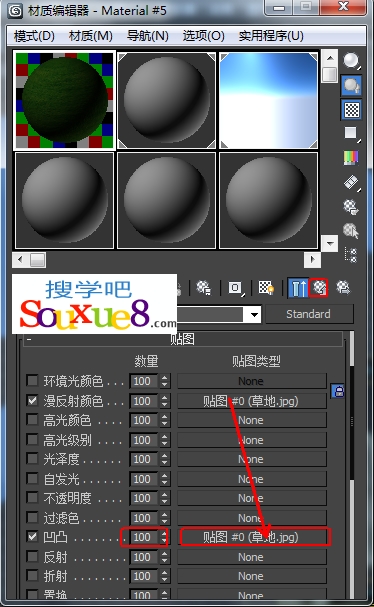
7.点击![]() “转到父对象”按钮,返回上一级;在3DsMax2013“材质编辑器”窗口中的“混合基本参数”栏下单击“材质2”右侧的长按钮,如图所示。
“转到父对象”按钮,返回上一级;在3DsMax2013“材质编辑器”窗口中的“混合基本参数”栏下单击“材质2”右侧的长按钮,如图所示。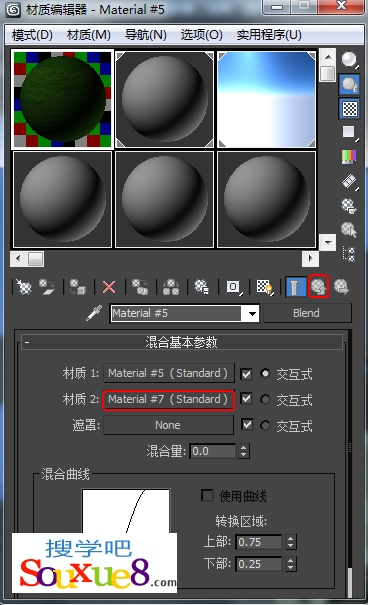
8.调整“漫反射”的颜色为土的颜色(192,170,151),如图所示。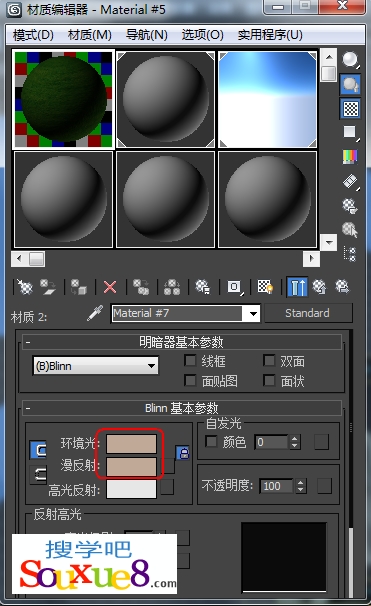
9.在“贴图”卷展栏中单击“凹凸”右侧的【none】按钮,在打开的3DsMax2013“材质/贴图浏览器”窗口中选择“噪波”贴图,单击“确定”按钮,如图所示。
10.设置“噪波”参数值如图所示。
11.单击两次![]() “转到父对象”按钮,返回上一级;单击“遮罩”右侧的【None】按钮,在打开的“材质/贴图浏览器”中选择“衰减”,单击“确定”按钮,如图所示。
“转到父对象”按钮,返回上一级;单击“遮罩”右侧的【None】按钮,在打开的“材质/贴图浏览器”中选择“衰减”,单击“确定”按钮,如图所示。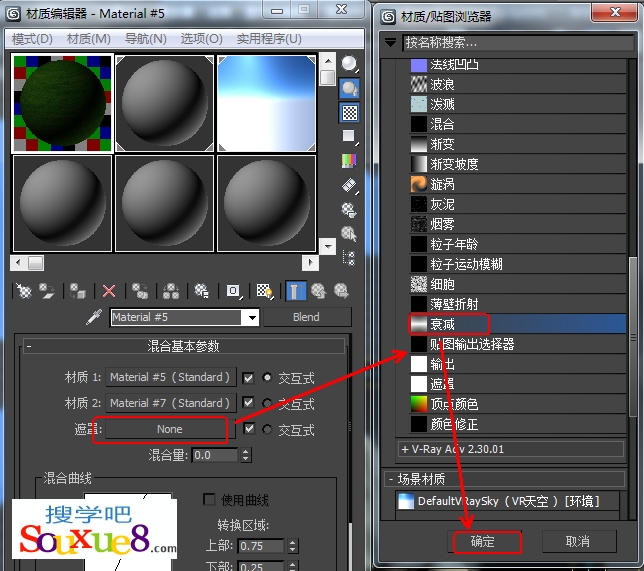
12.设置“衰减参数”卷展栏下的“衰减方向”为“世界Z轴”,如图所示。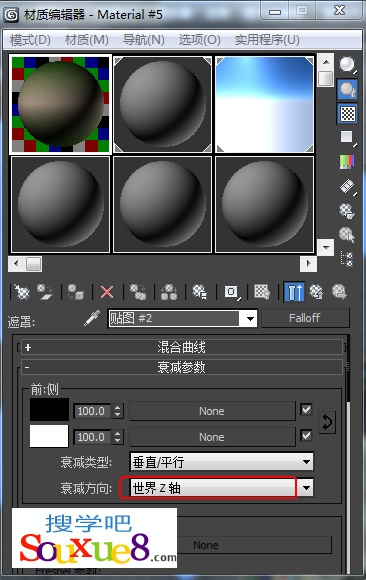
13.选择3DsMax2013场景中的山形,单击![]() “将材质制定给选定对象”按钮,将材质赋予山形;渲染视图,得到山上的土及草地材质效果图。
“将材质制定给选定对象”按钮,将材质赋予山形;渲染视图,得到山上的土及草地材质效果图。
